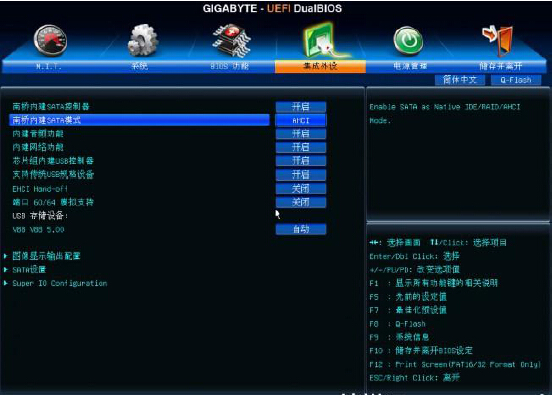GIGABYTE技嘉UEFI BIOS开启AHCI模式
GIGABYTE技嘉UEFI BIOS开启AHCI模式
GIGABYTE技嘉UEFI BIOS怎么开启硬盘AHCI模式?
下面是为大家介绍一下GIGABYTE技嘉UEFI BIOS开启AHCI模式的方法:
1、开机出现第一画面时,不停按键上的DEL键

2、然后会进入UEFI BIOS图形设置,选择“集成外设”

3、按向下箭头“↓”或用鼠标选择“南桥内建SATA 模式”,按“回车”键,弹出“南桥内建SATA 模式”菜单,按向下箭头“↓”或用鼠标选择“AHCI”,